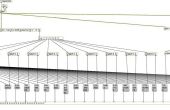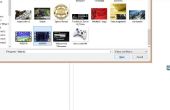Etape 4: Votre premier Patch Max Part 2












Copiez la partie MIDI du patch deux fois (sélectionnez les parties que vous souhaitez copier et appuyez sur la touche alt ou option + faire glisser) et connectez les objets numériques aux sorties select. Modifiez la valeur des objets numéros à la sortie des trois notes distinctes (j’ai mis le mien vers le haut pour créer un Accord majeur de C4). Maintenant verrouillez le patch et l’essayer, vous devriez entendre le patch faire défiler chaque note.
Définir les notes à jouer sur une minuterie en ajoutant un objet « metro » et en reliant son point de vente à l’entrée de la touche. Le métro sorties un bang à un intervalle de temps spécifié. J’ai ajouté l’argument 300 alors que le métro sorties un bang chaque 300ms. Ajouter une « bascule » à l’entrée gauche du métro (le raccourci à la création d’un bouton bascule est la touche « t ») - Ceci agira comme un interrupteur marche/arrêt. Serrure et patch et appuyez sur la bascule à entendre les notes de métro trigger MIDI.
Nettoyer un peu le patch en supprimant les deux étrangère makenote et objets noteout, nous pouvons envoyer toutes les valeurs de terrain provenant de l’objet number dans la même chaîne de makenote/noteout. J’ai aussi ajouté un objet number à l’entrée droite du métro, pour que je puisse substituer son argument par défaut et modifier le tempo du patch. Mettre le patch en mode verrouillage, cliquez sur la bascule et de modifier l’objet number pour entendre ses effets sur le tempo.
Un « kslider » est un clavier virtuel que vous pouvez coller dans vos patchs Max. Il affiche le numéro de note MIDI de sa prise de gauche et la vitesse (qui est contrôlée en cliquant sur une touche à des hauteurs différentes) sur la prise de droite. Nous allons au fil de la kslider afin que nous puissions mettre les notes dans l' arpège.
Afin de maintenir la relation entre les trois notes dans mon patch un accord majeur, j’ai ajouté 4 et 7 à la sortie de la kslider. (La deuxième note dans un accord majeur est 4 demi-tons au-dessus de la note de base, et la troisième note est sept demi-tons au-dessus de la note de base). Fil de celles-ci jusqu'à les objets numériques qui envoient des messages de remarque à makenote. Puis il a démarrer le métronome et voir ce qui se passe lorsque vous cliquez sur le kslider touches.
Nous pouvons même fil de la vitesse de sortie de la kslider à la vitesse d’entrée de makenote pour remplacer la valeur par défaut de 100 que nous avons préalablement définies. Essayez de cliquer sur le haut et le bas des touches dans les kslider d’entendre la différence.
Ensuite, utilisez le générateur de nombres aléatoires pour envoyer la note de base de ces accords majeurs. Pour empêcher que cela un peu plus écoutable, j’ai changé la gamme aléatoire de 20 et 50 a ajouté à la sortie, donc le nombre généré est toujours entre 50 et 69. Lancez le patch et voir ce qui se passe lorsque vous cliquez sur le bouton attaché au hasard. Que se passe-t-il si vous connectez la sortie de métronome sur le bouton aléatoire ?
Tout au long de ce Instructable je vais poster mes patchs en deux formats. Le premier est illustré ci-dessous, c’est un format de code condensé qui est vraiment facile à travailler. Pour l’utiliser, copiez le code ci-dessous dans votre presse-papiers. Puis dans Max aller dans fichier >> nouvelle depuis le presse-papiers et le patch devraient apparaître. Vous pouvez également coller le code dans un patch existant. Pour générer ce code compressé de votre propre patch, sélectionnez les choses que vous voulez copier et aller au Modifier >> copie compressé. Je vais également joindre des fichiers de .maxpat à ce Instructable, Télécharger le patch final de cette étape dans le fichier joint (ci-dessous le code compressé).
----------begin_max5_patcher---------- 981.3oc6YssbiBBF95jmBGtcy1gSJ5d29bryNcLIzTaMXFkzM61ou6q.llCq QQaKZa2KJohH7wGe+G.db5Dv7rc7Bf2279g2jIONcxDcUpJlT87Dv53cKRiK zMCH1tdNOGLy7pxmx1JS4R8KwU0ZpR96MbSOCRDRvLOv7XwJf2OqZ0MYBYQx ezsAguBVU8lX4haSDqtNmuPZ9dBgU9ZODCo9wGpJwkkO2UIK0XKa9ceEAAG0 +h3059G787j3TvyCQdY8Rd90bQ77TcKfGlQIh8SHjptmlNUULyRBZ9VoLSTO AgtDAcJyrImWvExXYRl3HZfBMybEW4AqJN7Q+KuQg9G9f.39x5nsHvq07Wv+ UYGtu6j7cZv.9R45VGIEkpoGpkpYMBGo9gPaRsDztX4DBA2GB4s1h4lr70w5 IOsAVgosgHDKrgBQCrMzE0PLGIgpHKnV7PvW42.Yg+7ngLVV1ogfiUMD0otg rRCwh9HngpgDXlXODJqcECiMzJlwjQF1DutEJyefor6KRSV1WN6DCqKkyilL nU9cBzTBwprdPgrK8QGyfzNySuWr8PQg5L9hrPGQFXcjLa0pxt7E3XtNB.Sz ScMMPw6Kqi.nngLlT43kmUt3.eQ6ZnCJCCwfP533A9MIMHQeZRuASiLNarH8 FRv+CVoTRAT6oLx3LivBdZ47wC4g8H0ymzFM.m8u+1GixPSdhF20LbiLYW2x A8cq.Kzd8ENbbpuDYRdIQUOSB6oNwmYRqA0Hiv5nNg7JFSK9dtZl6gfvxMAA 6nP5lzrXsTx7O81dx2j9GB0rzg3BhZLs8BjuE6HCEMNsnxiEKyVWBamtS9Hs RJHrQFK7C5F4qhNg8sP0PGmplEYaEkiXYf9tFluh61+WOkQFJDyLA3IMRgc0 ej+.cQEWduEF+KMeoC3VuzA8WARSDmeIU5QVU+oSvhrs4K1i0pC326vXujWH SD5yX3n1ntxniZzsIKWxEGqHWlTnDoZfCqkosENQ1.mPmAGqXmHmAmyl40im .2AGaVsTGfjivC1lUKh6nGhM3wgziBOnVviJk3iZzaNdf1fGGsdQs.ODryvi 5L2ZGOty6CwFyc2QO5UBbazSfawSalWDhawSqKWtKVJ1lfWX2wOLhslWtwcH gLt3GRvHa8xF2ypK7yk3oM6cl6Bewrw8bn6Rk+rkhKvOtK7UnM9CCQiK9IDO tviCiWblTcvimFZU5XtKeiybszf+49D+xbvBwa17.OunpO0PArN9trb0iAyz OlHLOpORDPN+gj8smnqINewsIR9B41byozrKL.LUMNOM8uf7HBe7 -----------end_max5_patcher-----------